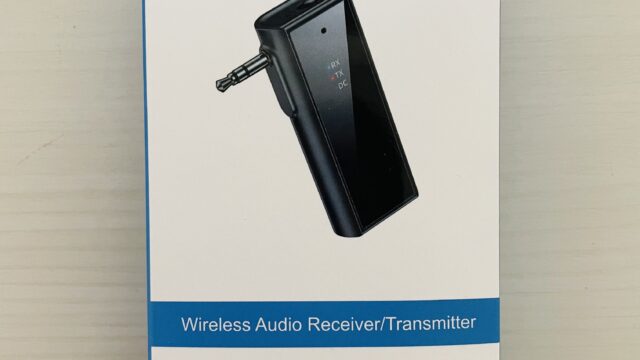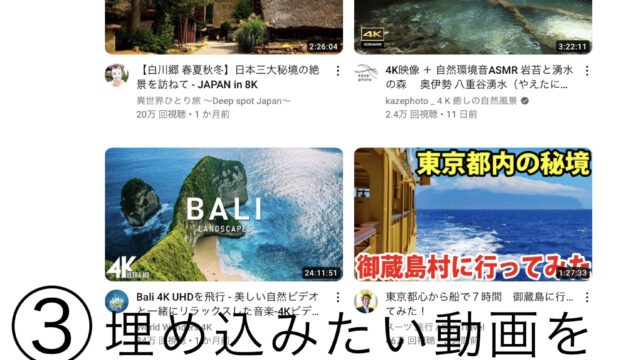皆様、こんにちは~!ローズマカロンです(*^^*)
iphoneでGoogleフォトをUSBメモリーに保存する方法ですが✨
Googleフォトがいっぱいだと💦他のデータやgmailまで受信できなくなりますよね😱💦
とうとう私もgmailの受信ができなくなりました😵💫💦
毎月課金すれば課金期間中はずっと使えるようになるので面倒な方は課金する手もありますが💰✨️
シンプルに容量オーバー分を外部メモリーに移動させれば気にせず無料でGoogleフォトが使えますよ🎶(Googleドライブ、Gmail、Googleフォトで共有15GBまで無料👍)
iphoneでGoogleフォトをUSBメモリーに保存する方法🎶
シンプルに説明すると、“ライトニング端子の付いたUSBメモリーをiphoneに挿してデータを保存する”ですが。(←え、知ってるけどと言われちゃいそうですね💦)すみません💦ですが、私つまずいちゃいました(笑)
ネットに出てるようなそんなストレートに保存ができなくて😅(表示自体もでてこなくて😭iphone13、ios17.7.2ですが😅)
では手順です❣️
1.ライトニング端子の付いたUSBメモリーをiphoneに挿す
2.“Googleフォト”を開けて保存したい写真や動画をクリックし“共有”を選択

3.“共有相手”をクリック
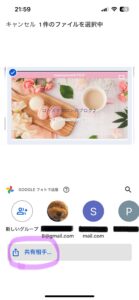
4.“ファイルに保存”をクリック
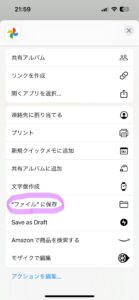
5.画面の上部に“ブラウズ””NO NAME””保存”と表示があるので、“保存”をクリック
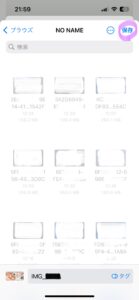
自動的に出てきますが念の為“NO NAME”の場所はこちらです⬇️
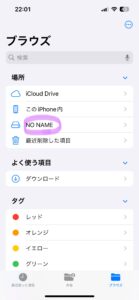
以上で完了です❣️
私がつまずいちゃったのは4.で、“共有”をクリックしてもネットの説明画像にある“USBメモリー”の表示が出てこなくて困っちゃいました。“ファイルに保存”で良かったんですね😅
もう1つ表示が出たのはそれも4.の時ですが、“共有”をクリックしてもそれらしい保存先がわからず、“他のアプリに・・”という表示もでてきました。クリックしてみたらダウンロード⁉️したのかファイルの準備ができたみたいで、それを5.の工程で保存できました。
シンプルで簡単なハズ⁉️なのにアレ⁉️ってなっちゃいました😆
すでにご存知の方も多いと思いましたが、私のような方もいらっしゃれば参考になるかと😅
これで課金せず無料でGoogleフォトが使えますね🥰
ご心配な方はバックアップも作って置くと安心かもしれませんね🥰
USBメモリーの選び方✨
USBメモリーが沢山ありすぎて選べないですよね😅
今回は急ぎで購入したため“コネクタ“と”見た目の可愛さ“と”容量“だけで選びました😆(笑)
それも容量の選び方も”まあ、大は小を兼ねるから大きい方で“くらいのノリ⁉️で購入を決めました😆✨実際とっても気に入ってます(笑)
もうちょっと言うとAmazonで購入したので星は4つ以上で⭐️⭐️⭐️⭐️、レビュー件数も多く、日本の方のレビューであること、またマイナスのレビュー内容も具体的にチェックしてます🥰✨
今回ローズマカロンが購入したお気に入りのUSBメモリーは💖日本語の説明書が具体的なお写真付きで添付されていましたよ✨👍
色違いもたくさんあります💕
1.コネクタを選ぶ
最も重要です⚠接続できなけれは使えないので😅(←当たり前でしょって💦つっこまれそうですが😅)
コネクタの種類
Lightning(ライトニング)・・・iphone、iPadなど(iphone14まで)iosにはよく使われます。
USB Type-A・・・一般的なパソコンに付いている四角い形状の端子
USB Type-C・・・ここ10年くらいのパソコンに出てきた角がない丸めのタイプの端子(iphoneの充電時などにも一部採用されてます)
Micro USB2.0 Type-B・・・USBより小さめで台形の形をした端子。モバイルバッテリーやデジタルカメラなどでも一般的に利用されています。
USBメモリー自体にいくつものコネクタがあるものや、付属品として変換コネクタが付いているものもあり、とても便利な製品がでていますのでお好みのものをセレクトしてくださいませ🥰✨
2.容量を選ぶ
今回急ぎで購入した私のように”大は小を兼ねる”の発想でもよいのですが具体的なおすすめの容量は✨
~データ容量の目安~
用途別にUSBメモリー自体を分ける場合や文書のみの場合は小容量でも👍✨
【16GB~64GB】(小用量)
📸1枚1000万画素の写真データの場合
- 16GB(約4,750枚)
- 32GB(約9,500枚)
- 64GB(約19,000枚)
🎦フルHD動画の場合
- 16GB(約2時間30分)
- 32GB(約5時間)
- 64GB(約10時間)
【128GB~256GB】(大容量)
色々な用途に使う場合や動画を中心に保存される場合はおすすめは大容量です✨動画は思ったより容量が必要なので。
迷ったら128GB~の”大容量”がおすすめです👍✨
今回私は256GBを選びました👍✨動画が多くてGoogleフォトがいっぱいでしたので😆
3.速度を選ぶ
データの転送速度ですが✨今使っているUSBで困ることも遅いと感じることもないのですが。選び方の1つとして✨
表記にUSB2.0や3.0、3.1、3.2、4.0(現時点での最新版)また3.1や3.2の後ろにGen1やGen2などの表記があることもありますが、ざっくり言うと数字が大きい方が転送速度が速く、後ろに付いているGenの数字の表記も大きい方が転送速度は速いです。(←ざっくりし過ぎ~~😂すみません🙇♀️)
具体的にいうと✨
- USB 2.0・・・480Mbps
- USB 3.0(3.1 Gen 1、3.2 Gen 1・・・5Gbps
- USB 3.1 Gen 2(3.2 Gen 2)・・・10Gbps
- USB 3.2 Gen 2 x2・・・20Gbps
- USB4 Gen 2 x2・・・20Gbps
- USB4 Gen 3 x2・・・40Gbps
です。気になる方は表記をご確認お願いします🙏
4.メーカーで選ぶ
SanDisk(サンディスク)・・・世界的にも有名なアメリカのメーカーで様々なタイプのフラッシュメモリーを扱っています。
Transcend(トランセンド)・・・台湾のメーカーで産業用製品の設計・生産をしており幅広い規格の物を扱っています。
BUFFALO(バッファロー)・・・日本の国内メーカーでパソコン周辺機器を中心にした商品展開をしています。
ELECOM(エレコム)・・・セキュリティ機能の付いたメモリーなど機能的に充実した物を扱っているのでビジネスにもおすすめ。
Kioxia(キオクシア)・・・東芝の半導体部門を分社化した会社で有名企業にフラッシュメモリーを提供していたことも。
その他色々なメーカーがありますが、ライトニングを選ぶ場合、容量や見た目が気に入ればそれはそれで良いのかなとも🥰思ったりしています🥰✨(レビュー数や評価はチェックをおすすめします✨️)
ぜひ皆様の用途とお好みでお選びください🥰✨
ライトニングコネクタのUSBメモリーは有名メーカーでは取り扱いが少ないので変換コネクタを使用するか、メーカーにこだわらずお気に入りのものや人気のものを選ぶのがおすすめです👍✨
※有名メーカーは信頼性もあるので価格も高く、USBメモリーがほとんどになります。またライトニングコネクタの商品は少ないです。
おすすめのUSBメモリー✨
色々お伝えして来ましたが、結局、コネクタと容量と見た目くらいかなと思ったり(あ、せっかく色々説明してきたのにそれ⁉️⁉️ですよね😅)
ビジネスで使われる方は速さも信頼性も重要だと思います👍✨バックアップもとりましょう👍✨
128GB~✨ライトニング✨有名メーカーまたは人気の商品✨
ぜひご自身で製品をチェックしてみて素敵なお気に入り✨を見つけてくださいね🥰
番外編 USBメモリーを既にお持ちの方は✨
既にUSBメモリーは家にあるんだけど⁉️という方は、変換コネクタのみ購入されれば大丈夫です。(お持ちのUSBメモリーにコネクタを付ければOK👍✨)

他にもおすすめがあれば追記していきますね🥰ぜひ皆様のお気に入りを見つけてくださいね💕
最後までお読み下さりありがとうございます💕
今日も素敵な一日ですように💕